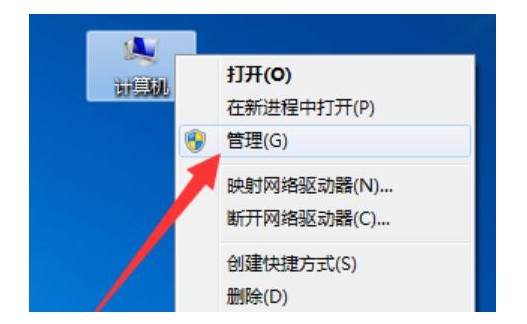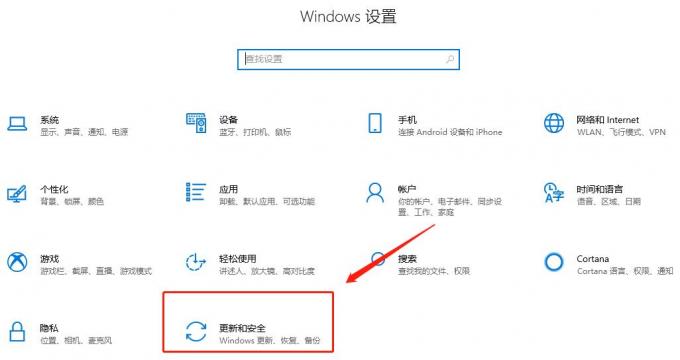电脑安装驱动程序时出现未知设备驱动程序怎么办
很多朋友都在找unknown device驱动下载地址,其实unknown device驱动是无法识别的驱动器,并非某个驱动的名称,华硕笔记本维修部_电脑安装驱动程序时出现未知设备驱动程序怎么办,啄木鸟教大家如果出现这种情况可以参考下面的方法。
故障现象:安装驱动程序时,将 USB 连接线连接至电脑后出现“unknown device(未知设备)”的提示信息。
故障原因:电脑主板无法正确识别 USB 2.0 模式。
USB 连接线出现问题。
解决方法
步骤一:停用 USB 2.0 控制器
根据不同的操作系统做以下操作:
在 Windows 2000 Pro 操作系统中,依次点击“开始”→“控制面板”→“系统”。
在 Windows XP/Server 2003 操作系统中,依次点击“开始”→“控制面板”→“性能和维护”→“系统”。
在 Windows Vista 操作系统中,依次点击“开始”→“控制面板”→“性能和维护”→“系统”→“设备管理器”。 设备管理器所示:
在 Windows 7 操作系统中,依次点击“开始”→“控制面板”→“系统和安全”→“设备管理器”。 设备管理器所示:
注 :本文以 Windows XP 操作系统的操作方法为例,其他操作系统的操作方法可作参考。
在“系统属性”窗口中,从“硬件”选项卡中点击“设备管理器”按钮。如图 3 系统属性所示:
在“设备管理器”窗口中,展开“通用串行总线控制器”主项,点击“USB2 Enhanced”子项。如图 4 USB 2.0 子项所示:
注 :本文以 Intel (R) 82801 主板芯片组为例,其他厂商芯片组的操作方法可以作参考。
在“设备管理器”窗口中,依次点击“操作”→“停用”。如图 5 停用 USB 2.0 控制器所示:
注 :如果您使用的是 USB 接口的键盘和鼠标,需要先改用 PS/2 接口的键盘和鼠标,以免停用 USB 2.0 控制器后无法正常使用这些设备。
在“Intel(R) 82801EB USB2 Enhanced Host Controller - 24DD”窗口中,点击“是”按钮。如图 6 确认停用 USB 2.0 控制器所示:

完成停用 USB 2.0 控制器的操作后,就应该能够正确识别打印机了。
步骤二:检测 USB 连接线
建议使用 HP 原装的 USB 连接线或者使用带屏蔽环的 USB 连接线,长度不超过 1.5 米。
步骤三:检测电脑主板
建议更新电脑主板的 USB 2.0 控制器驱动程序,或者尝试使用其他芯片组的电脑来安装打印机驱动程序。
步骤四:尝试添加打印机
驱动程序安装失败或者安装不上时,可以通过添加打印机方式来安装驱动程序
热门服务推荐
热门问答
-
得实针式打印机安装驱动程序 答
得实针式打印机安装驱动程序的步骤如下: 1. 打开得实官网,在“服务与支持”中选择“驱动下载”。 2. 在驱动下载页面中,选择你的打印机型号和操作系统版本,然后点击“下载”按钮。 3. 下载完成后,双击驱动程序安装文件,按照提示进行安装。 4. 在安装过程中,你可能需要选择安装路径、连接方式等选项。请根据实际情况进行选择。 5. 安装完成后,重启计算机,然后打开打印机电源,将打印机连接到计算机上。

-
得实打印机安装驱动程序 答
得实打印机安装驱动程序的具体步骤可能因不同的操作系统和打印机型号而有所差异。以下是一般的安装步骤: 1. 访问得实官方网站,在支持或下载页面找到与你打印机型号对应的驱动程序。 2. 下载驱动程序安装文件,确保选择与你的操作系统兼容的版本。 3. 运行安装文件,按照提示进行安装。 4. 在安装过程中,可能需要选择连接方式(如 USB、网络等)。 5. 完成安装后,重启计算机。 6. 连接打印机到计算

-
热门视频
00
:00
后结束


 推荐
推荐
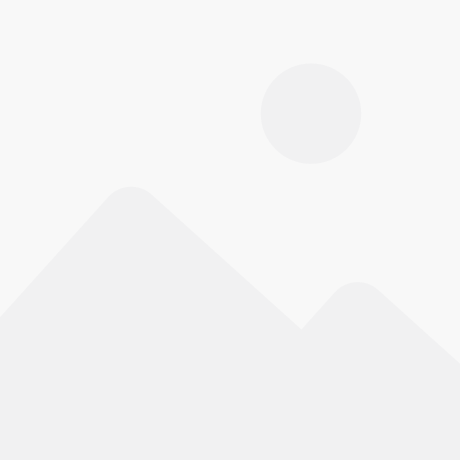 推荐
推荐